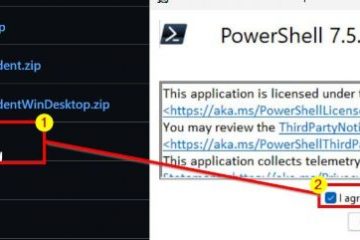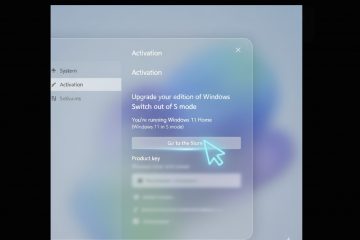Ihr Windows-PC verfügt über zwei integrierte Methoden zum Schutz Ihrer Dateien: die moderne Windows-Backup-App, die Cloud-First ist und OneDrive verwendet, und den klassischen Dateiversionsverlauf, der versionierte Kopien auf einem externen Laufwerk oder einer Netzwerkfreigabe speichert. In dieser Anleitung wird erklärt, wann Sie die einzelnen Updates verwenden, wie Sie sie einrichten und wie Sie Ihre Daten wiederherstellen, ohne zusätzliche Software zu installieren.
Bevor Sie beginnen
Updates prüfen: Installieren Sie die neuesten Windows-Updates, bevor Sie Backups konfigurieren.
Wählen Sie Ihren Speicher aus: Windows Backup verwendet Ihr persönliches Microsoft-Konto und OneDrive. Der Dateiversionsverlauf verwendet ein externes USB-Laufwerk oder eine Netzwerkfreigabe wie ein NAS oder einen anderen PC.
Planen Sie Ihren Schutz: Windows Backup schützt Desktop, Dokumente, Bilder, Videos und Musik sowie viele Windows-Einstellungen und einige Apps. Der Dateiversionsverlauf deckt standardmäßig Ihre Bibliotheken und alle Ordner ab, die Sie einer Bibliothek hinzufügen.
Kontotyp: Windows Backup zielt derzeit auf persönliche Microsoft-Konten ab. Befolgen Sie auf Arbeits-oder Schulgeräten die Richtlinien Ihrer Organisation.
Hinweis: Der Support für Windows 10 endet am 14. Oktober 2025. Planen Sie Upgrades entsprechend.
Option 1: Windows-Sicherung einrichten (Cloud-First)
Öffnen Sie „Start“, geben Sie „backup“ ein und starten Sie „Windows-Sicherung“. Wenn Sie dazu aufgefordert werden, wählen Sie „Mit einem Microsoft-Konto anmelden“ und schließen Sie die Anmeldung ab. Dadurch wird Ihr Backup mit OneDrive verknüpft. Erweitern Sie „Ordner“ und schalten Sie ein, was Sie möchten: Desktop, Dokumente, Bilder, Videos und Musik. Erweitern Sie „Einstellungen“ und aktivieren Sie, was Sie durchsuchen möchten: installierte Apps, Wi-Fi-Netzwerke und Passwörter sowie Benutzeroberflächeneinstellungen wie Hintergrundbild, Farben, Sprache und Eingabehilfen. Wählen Sie „Sichern“ und lassen Sie den PC eingeschaltet, während die erste Sicherung abgeschlossen ist. Zukünftige Änderungen werden automatisch im Hintergrund synchronisiert.
Warum Sie es verwenden sollten: Windows Backup ist wartungsarm, stellt Ihre wichtigsten Daten auf einem neuen PC wieder her, indem Sie sich einfach anmelden, und sorgt dafür, dass Dateien über OneDrive geräteübergreifend zugänglich sind.
Hinweis: Es gelten die Speicherbeschränkungen für OneDrive. Kombinieren Sie für sehr große Foto-oder Videobibliotheken die Windows-Sicherung mit dem Dateiversionsverlauf für eine lokale Offline-Kopie.

Wiederherstellen mit Windows-Sicherung
Melden Sie sich auf dem neuen oder reparierten PC an mit demselben Microsoft-Konto. Öffnen Sie die Windows-Sicherung, um zu überprüfen, was zur Wiederherstellung verfügbar ist, und befolgen Sie die Anweisungen für Ordner, Einstellungen und geeignete Apps. Öffnen Sie OneDrive im Datei-Explorer, um sofort auf Ihren synchronisierten Desktop, Ihre Dokumente, Bilder, Videos und Musikordner zuzugreifen.
Option 2: Dateiversionsverlauf einrichten (externes Laufwerk oder Netzwerk)
Schließen Sie ein externes USB-Laufwerk an oder bereiten Sie eine Netzwerkfreigabe wie ein NAS oder einen anderen PC mit einem freigegebenen Ordner und Berechtigungen vor. Öffnen Sie die Systemsteuerung > System und Sicherheit > Dateiversionsverlauf. Wählen Sie „Einschalten“. Wenn kein Laufwerk ausgewählt ist, klicken Sie auf „Laufwerk auswählen“, wählen Sie Ihr Laufwerk oder Ihren Netzwerkspeicherort aus und bestätigen Sie. Um weitere Ordner zu schützen, fügen Sie sie einer Bibliothek hinzu: Klicken Sie mit der rechten Maustaste auf den Ordner, wählen Sie „Weitere Optionen anzeigen“ und dann „In Bibliothek aufnehmen“. Öffnen Sie die erweiterten Einstellungen, um zu ändern, wie oft Versionen gespeichert werden und wie lange sie aufbewahrt werden. Beginnen Sie mit stündlichen Speicherungen und bewahren Sie die Versionen drei Monate lang auf. Passen Sie sie dann je nach Kapazität an.
Warum Sie es verwenden sollten: Der Dateiversionsverlauf speichert die Versionen Ihrer Dateien offline, funktioniert ohne Cloud und lässt sich gut für große Medienbibliotheken skalieren.
Profitipp: Verwenden Sie ein dediziertes USB-Laufwerk und lassen Sie es auf Desktops angeschlossen. Schließen Sie es bei Laptops mehrmals pro Woche an, damit die Versionierung ausgeführt werden kann.
Dateien mit dem Dateiversionsverlauf wiederherstellen
Klicken Sie im Datei-Explorer mit der rechten Maustaste auf den Ordner, der das Element enthielt, und wählen Sie „Vorherige Versionen wiederherstellen“ aus. Wählen Sie eine mit einem Zeitstempel versehene Version aus und wählen Sie „Im Dateiversionsverlauf öffnen“, um eine Vorschau des Inhalts anzuzeigen. Wählen Sie „Wiederherstellen“, um die Datei wiederherzustellen, oder verwenden Sie „Wiederherstellen unter …“, um eine Kopie an anderer Stelle zu speichern und ein Überschreiben der aktuellen Version zu vermeiden.
Windows-Sicherung vs. Dateiversionsverlauf: Was sollten Sie verwenden?
Verwenden Sie die Windows-Sicherung wenn Sie die einfachste Einrichtung, sofortigen Zugriff auf allen Geräten und eine einfache Migration auf einen neuen PC durch Anmeldung wünschen. Es ist ideal für alltägliche Dokumente und Einstellungen und für Benutzer, die bereits Dateien in OneDrive speichern.
Verwenden Sie den Dateiversionsverlauf wenn Sie lokale oder Offline-Sicherungen bevorzugen, benötigen Sie eine Version Verlauf für große Ordner oder möchten eine zweite Kopie, die nicht auf die Cloud angewiesen ist. Dies ist besonders nützlich für Medienbibliotheken, die außerhalb Ihrer Benutzerordner gespeichert sind, sobald Sie sie einer Bibliothek hinzugefügt haben.
Best Practice: Verwenden Sie beide. Lassen Sie Windows Backup zentrale Ordner und Einstellungen auf OneDrive schützen und koppeln Sie es mit dem Dateiversionsverlauf auf einem externen Laufwerk für versionierte Offline-Kopien Ihrer wertvollsten Dateien.
Sicherheits-und Zuverlässigkeitstipps
Testen Sie eine Wiederherstellung vierteljährlich: Stellen Sie eine Beispieldatei wieder her, damit Sie wissen, dass der Vorgang funktioniert. Beschriften Sie Ihre Laufwerke: Benennen Sie den Datenträger mit dem Dateiversionsverlauf deutlich, z. B. DATEI-VERLAUF, damit Sie ihn nicht verwechseln. Verschlüsselung verwenden: Aktivieren Sie BitLocker für Wechseldatenträger, die das Haus verlassen. Versionen schlank halten: Legen Sie im Dateiversionsverlauf eine angemessene Aufbewahrung fest, um zu verhindern, dass die Festplatte voll wird, und archivieren Sie alte Snapshots bei Bedarf auf einer anderen Festplatte. Mit der Systemwiederherstellung kombinieren: Wiederherstellungspunkte aktiviert lassen, um Systemänderungen schnell rückgängig zu machen, während Ihre Dateien durch Backups geschützt bleiben.
FAQs
Funktioniert Windows Backup mit Geschäfts-oder Schulkonten? Nein. Es zielt derzeit auf persönliche Microsoft-Konten ab. Verwenden Sie auf einem Arbeits-PC die von Ihrem Unternehmen zugelassene Sicherungslösung.
Kann ich in der Windows-Sicherung einen beliebigen Ordner auswählen? Die Windows-Sicherung konzentriert sich auf die wichtigsten Benutzerordner. Fügen Sie andere Ordner zu einer Bibliothek hinzu und schützen Sie sie mit dem Dateiversionsverlauf oder speichern Sie sie in einem gesicherten Benutzerordner.
Kann ich auf einem NAS sichern? Ja, mit dem Dateiversionsverlauf. Verweisen Sie auf eine Netzwerkfreigabe und stellen Sie sicher, dass das Gerät erreichbar ist, wenn geplante Versionen ausgeführt werden.
Wie wäre es mit einem vollständigen Systemabbild der gesamten Festplatte? Für die meisten Heimanwender sind Dateisicherungen und Windows-Wiederherstellungsoptionen gut geeignet. Wenn Sie Bare-Metal-Images benötigen, ziehen Sie ein Imaging-Tool eines Drittanbieters in Betracht und bewahren Sie Kopien offline und extern auf.
Zusammenfassung (geordnete Schritte)
Entscheiden Sie sich für Ihre Strategie: Cloud-First mit Windows-Backup, lokale Versionierung mit Dateiversionsverlauf oder beides. Richten Sie die Windows-Sicherung ein: Wählen Sie Benutzerordner und-einstellungen aus und starten Sie dann die Sicherung. Richten Sie den Dateiversionsverlauf ein: Wählen Sie ein Laufwerk oder eine Netzwerkfreigabe aus, schalten Sie sie ein und optimieren Sie die Häufigkeit und Aufbewahrung. Überprüfen Sie Sicherungen: Überprüfen Sie die Wiederherstellungen stichprobenartig für beide Methoden. Warten: Überwachen Sie den Speicher, überprüfen Sie die Aufbewahrung vierteljährlich und halten Sie Windows auf dem neuesten Stand.
Fazit
Für die meisten Menschen ist das Gewinner-Setup ein Hybrid: Windows-Backup für die nahtlose Cloud-Abdeckung alltäglicher Ordner und Einstellungen und Dateiversionsverlauf auf einem externen Laufwerk für den Offline-Versionsverlauf. Richten Sie sie einmal ein, überprüfen Sie die Wiederherstellungen, und Sie erhalten zuverlässigen Schutz vor versehentlichem Löschen, Hardwarefehlern und Malware.